O multitarefas no Windows 11 é um recurso poderoso que transforma a maneira como você gerencia suas atividades diárias no computador.
Ele oferece ferramentas intuitivas para organizar tarefas, dividir janelas e aumentar sua produtividade no Windows, tornando o trabalho e o entretenimento mais eficientes e agradáveis.
Neste texto, você vai aprender como configurar e usar essa funcionalidade de forma prática e eficaz para aproveitar ao máximo o potencial do sistema operacional.
E, também vamos mostrar como contratar o melhor plano de internet fibra da Oi.
Vem com a gente!
O que é o recurso de multitarefas no Windows 11?
O multitarefas no Windows 11 permite dividir a tela e organizar janelas de forma inteligente.
Ele facilita a execução de múltiplas atividades ao mesmo tempo, ajudando você a manter o foco e economizar tempo.
Confere só alguns dos benefícios de usar multitarefas no Windows 11:
- Organização aprimorada de janelas e aplicativos;
- Redução de distrações durante o trabalho;
- Aumento da produtividade no Windows;
- Melhor visualização de informações importantes.
VEJA TAMBÉM | Não sabe o que é roaming? A gente te ensina! Vem aprender de um jeito simples!
Como configurar o recurso de multitarefas no Windows 11
Configurar o multitarefas no Windows 11 é simples e direto.
Siga este passo a passo:
- Clique em Iniciar e abra Configurações;
- Selecione Sistema e depois clique em Multitarefa;
- Ative a opção Encaixar janelas;
- Escolha a janela desejada e utilize a barra de título para ajustar;
- Utilize o atalho tecla Windows + seta para a esquerda/direita para dividir a tela rapidamente.
Quer melhorar sua experiência e ter ainda mais recursos no Windows 11?
Com um plano Oi Fibra, você garante a velocidade necessária para trabalhar e organizar tarefas com eficiência.
Saiba mais agora!
VEJA TAMBÉM | Como usar o Telegram Web em múltiplos dispositivos ao mesmo tempo?
Como usar o recurso de Snap Layouts no Windows 11
O Snap Layouts é parte essencial do multitarefas no Windows 11.
Ele ajuda a distribuir janelas de forma automática e personalizada.
Confira como usar e melhorar a produtividade no Windows:
- Passe o mouse sobre o botão de maximizar de qualquer janela;
- Escolha o layout desejado (duas, três ou quatro janelas);
- Clique nas janelas para preencher os espaços do layout.
VEJA TAMBÉM | Melhore a conexão de internet para streaming com dicas úteis
Dicas para melhorar sua produtividade com multitarefas no Windows 11
Que tal umas dicas para melhorar sua produtividade com multitarefas no Windows 11?
Aproveite ao máximo os recursos do Windows 11 com nossas sugestões:
- Use atalhos como Alt + Tab para alternar entre aplicativos;
- Combine o Snap Layouts com aplicativos como Teams e Excel;
- Feche janelas desnecessárias para evitar sobrecarga;
- Ajuste o brilho da tela para maior conforto visual.
VEJA TAMBÉM | Qual o melhor roteador para minha casa?
Problemas comuns e como resolvê-los no recurso multitarefas
Enfrentando dificuldades com o multitarefas no Windows 11? Aqui estão algumas soluções:
- Problema: Janelas não encaixam corretamente. Solução: Verifique se a opção Encaixar janelas está ativada;
- Problema: Sistema lento durante o uso do multitarefas. Solução: Feche aplicativos em segundo plano e libere memória.
VEJA TAMBÉM | Sabia que tem mais de uma maneira de como mudar a senha do Wi-Fi? Aqui nós te explicamos todas elas!
Vantagens da Oi Fibra para multitarefas
E, com um plano da Oi Fibra, você vai elevar a sua experiência de produtividade no Windows!
Confira os benefícios:
- Internet de alta velocidade;
- Estabilidade para conexões simultâneas;
- Baixa latência para videoconferências e streaming;
- Suporte online 24/7 para resolver problemas rapidamente.
Descubra como o multitarefas no Windows 11 pode transformar a sua rotina e experimente com a conexão ultraveloz e confiável da Oi Fibra.
Consulte a cobertura pelo telefone 0800 331 8000 ou contrate pelo WhatsApp clicando no ícone ao lado.
Aproveite nossas promoções e ofertas exclusivas!
Perguntas frequentes sobre passo a passo para usar o recurso de multitarefas no Windows 11
Como ativar o multitarefas no Windows 11?
Para ativar o multitarefas no Windows 11, faça o seguinte: Acesse Configurações > Sistema > Multitarefa e ative o recurso.
O recurso de multitarefas funciona em qualquer computador?
Para usar o recurso de multitarefas é necessário que o computador atenda aos requisitos mínimos do Windows 11.
Quais são os melhores aplicativos para usar com multitarefas no Windows 11?
Apps como Teams, Outlook, Excel e Chrome otimizam a produtividade no Windows 11.
Últimas ofertas
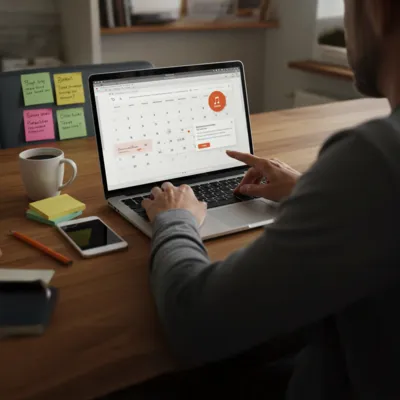
Como criar alertas automáticos para reuniões no Google Agenda
Aprenda como criar alertas automáticos no Google Agenda para nunca mais esquecer suas reuniões importantes. Configure notificações e mantenha-se organizado!
15/4/2025 11:46
Leia mais






